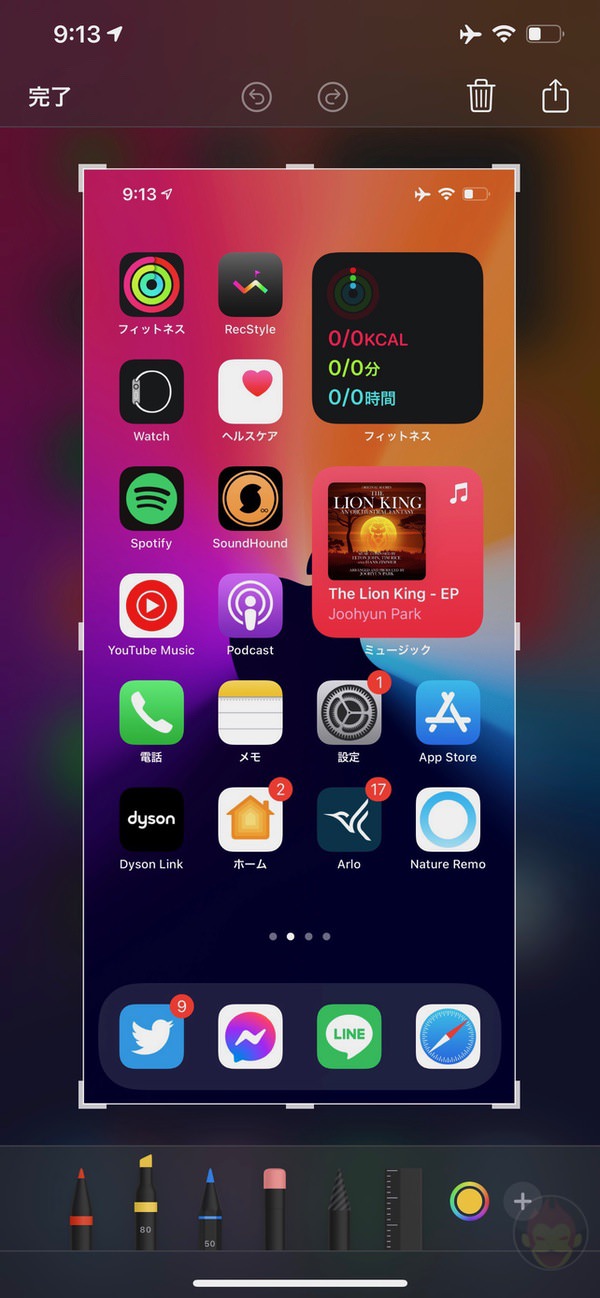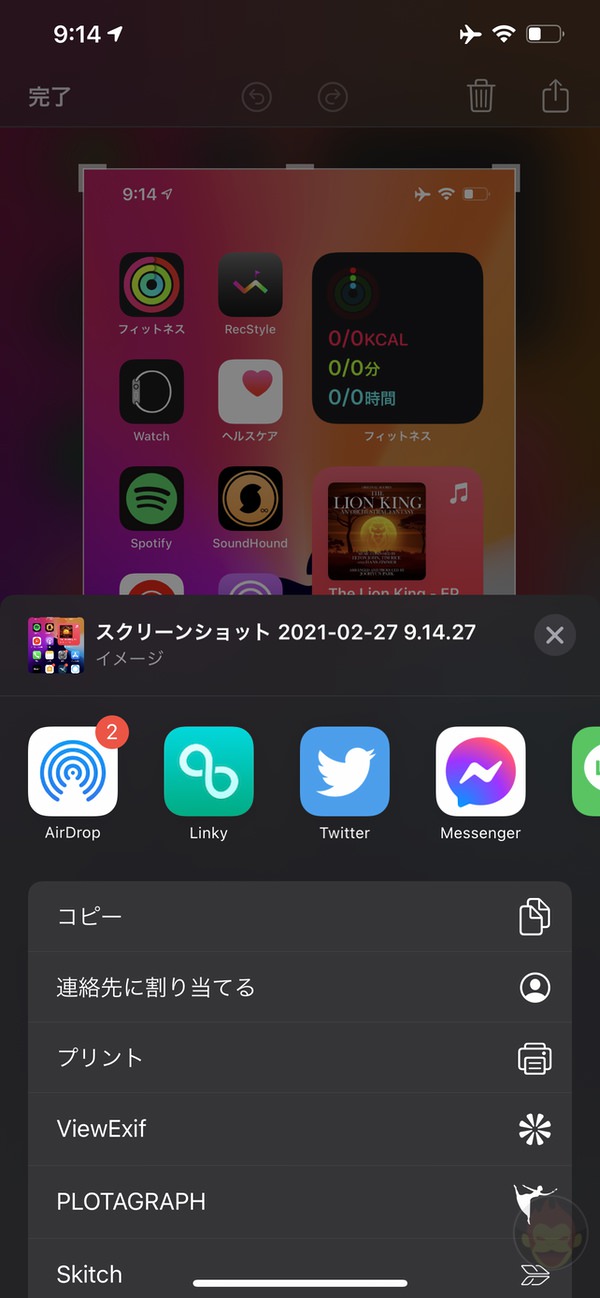iPhone 13でスクリーンショットを撮る方法
従来は「電源ボタン + ホームボタン」だったが、ホームボタンが無いため音量ボタンを使用する
iPhone 13シリーズでスクリーンショットを撮影する方法を解説する。iPhone X以降のiPhoneはホームボタンが搭載されていないため、従来の「電源ボタン + ホームボタン」という組み合わせでは撮影できない。異なるボタンの組み合わせを使用する必要がある。
音量(大)ボタンとサイドボタンの同時押し
iPhone 13でスクリーンショットを撮影するには、音量(大)ボタンとサイドボタン(電源ボタン)を同時に押す。同時に押されると画面が一瞬白く点灯し、左下に撮影したスクリーンショットが表示される。
スクリーンショットをうまく撮影できない場合
スクリーンショットの撮影方法を「同時に押す」と表現したが、実際は「サイドボタンを先に押してから音量ボタンを押す」のほうが成功確率が高い。スクリーンショットを撮りたいのに画面が消えてしまう、または音量バーが表示されてしまう、という人は試してもらいたい。
スクリーンショットは保存せずに編集・共有が可能
iOS 11以降、撮影したスクリーンショットは保存せずに編集および共有が可能になった。スクリーンショット撮影後、画面左下に表示されるサムネイルをタップする。従来は一度写真アプリに保存する必要があった。
保存したとしても、写真アプリ内にはスクリーンショットのみを選定した「スクリーンショット」フォルダが自動的に生成されている。不要なスクリーンショットは、フォルダから全削除しよう。
もっと読む
2021.02.27
2021.02.27
2019.09.21
2017.09.25
2016.06.10
関連キーワード
コメント(0件)
「iPhoneの使い方・設定」新着記事

iPhoneで”ちょっと良い写真”を撮るちょっとしたコツ、解説しました【OpenMic g.O.R.i Edition】
2025.10.26

iPhoneのマイナンバーカードでコンビニ住民票取得を試してみた→「なにこれ最高」
2025.06.25

父の日をスルーされるより画像1つでも届いたほうが、嬉しいよね?
2025.06.15

知っておくべきiPhoneの安全機能6選。日本で使える機能と米国限定機能を解説
2025.05.22

iPhoneミラーリングで接続したくても「エラー」。解決方法がやっと分かった
2024.11.05

iPhoneで”良い写真”を撮る。絶対に抑えてほしい基本の「き」
2024.09.28

iPhone 16、どの容量を買うべき?ストレージの使用状況を確認する方法
2024.09.12

iPhoneから写真・動画の共有は「iCloudリンク」で決まり!使い方を解説
2022.02.05

Apple、iPhoneの便利な使い方10選を動画で解説
2021.12.23

iPhoneの機種変更を解説 LINEやデータ、Apple Watchの移行方法
2021.09.26

iPhoneの機種変更時にApple PayのSuicaを移行する方法
2021.09.23

iCloudバックアップの使い方・設定方法:iPhoneの大事なデータを守る
2021.08.10

iPhoneのテザリング、ケーブルで繋いだほうが速いって知ってた?
2021.06.03

マスクをしたままiPhoneのFace IDをロック解除する設定方法を解説
2021.04.27

Handoffの使い方:Mac・iPhone・iPad間をシームレスに行き来できる連係機能
2021.04.09

Apple Japan、MacにiPhoneやiPadをバックアップする方法を解説
2021.03.08

iPhone 13の使い方・操作方法まとめ
2021.02.27

iPhone 13本体を強制再起動(リセット)する方法
2021.02.27

iPhone 13の電源をオフにする方法
2021.02.27

iPhone 13でアプリスイッチャー(マルチタスク画面)を表示する方法
2021.02.27